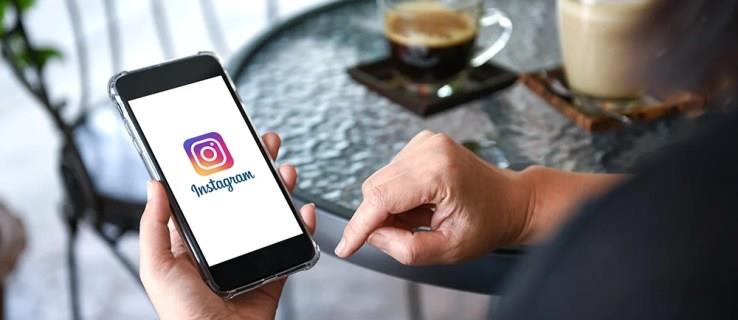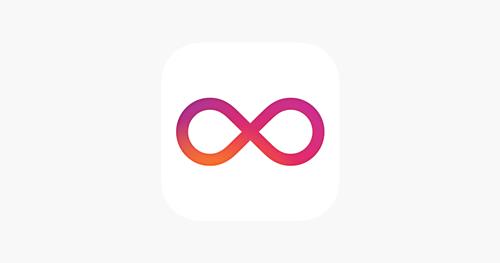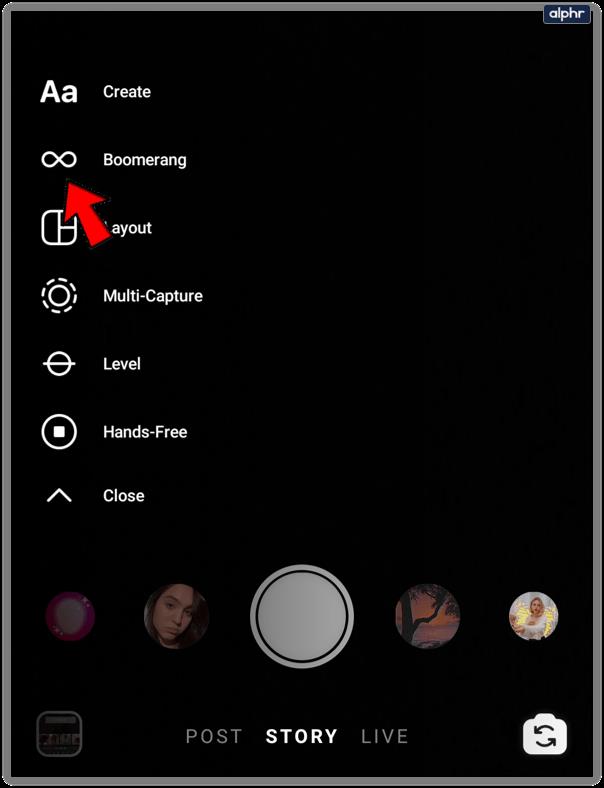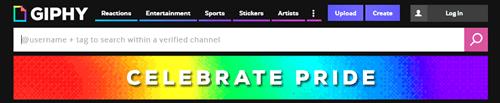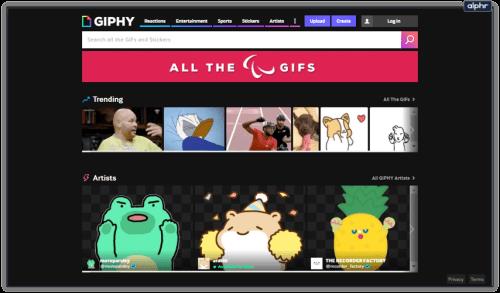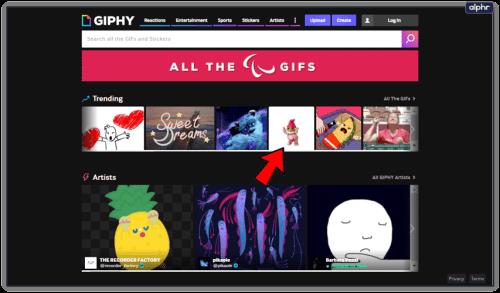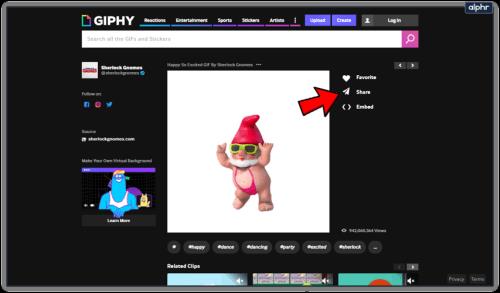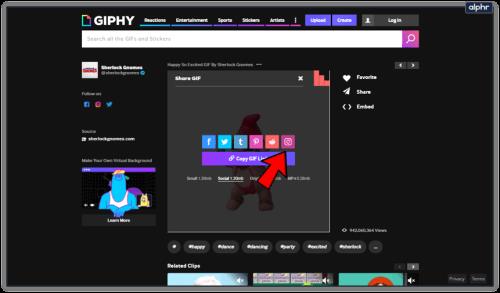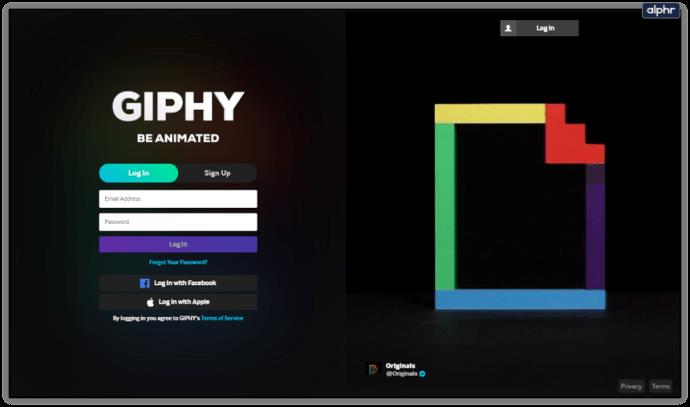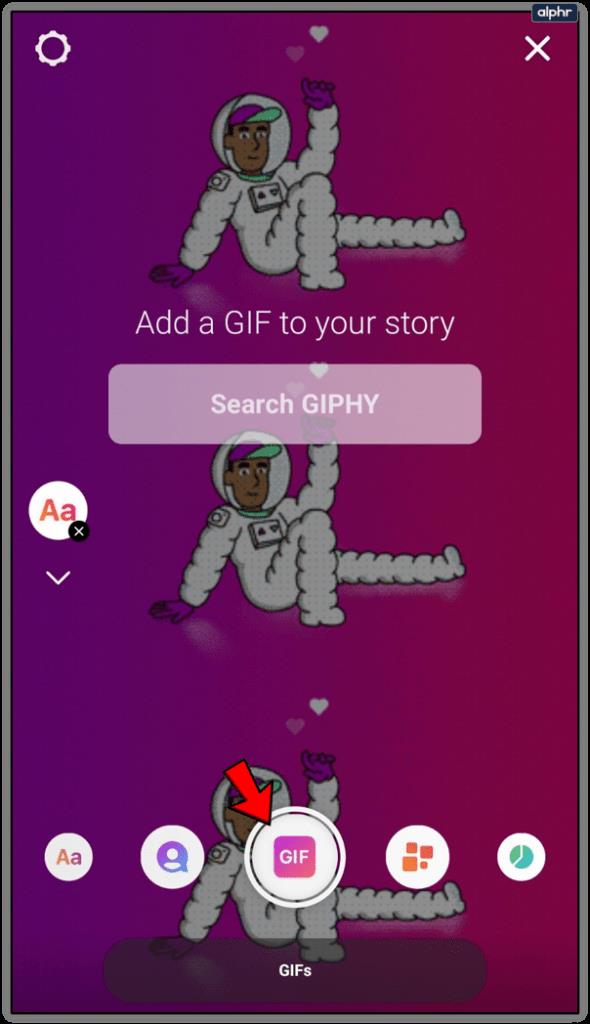Gifovi su posvuda na internetu. Oni su važan dio gotovo svih društvenih medija, a obično se koriste za pametne memeove i smiješne animacije. Ali postoji jedna platforma društvenih medija koja često zadaje probleme svojim korisnicima s animiranim gifovima, a to je Instagram.
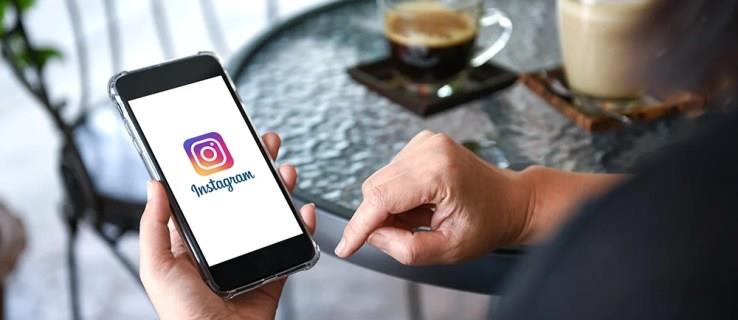
Ako pokušavate prenijeti gif na Instagram, ali to jednostavno ne ide, možda se pitate zašto drugi to mogu učiniti tako lako. Objavljivanje gifa nije previše teško nakon što naučite kako to učiniti uz nekoliko rješenja. Evo nekih stvari koje trebate znati o Instagramu i animiranim gifovima.
Instagramova politika Gifova
Instagram nema izvornu podršku za .gif datoteke. To znači da možete objaviti bilo koji sadržaj koji je u JPEG ili PNG formatu. Dakle, kako drugi korisnici mogu postavljati gifove?
Odgovor je da morate biti kreativni u vezi s tim. Jedan od načina da to učinite je korištenje Boomeranga, jednostavne aplikacije osmišljene kako bi korisnicima omogućila stvaranje videozapisa sličnih gifovima.

Korištenje Boomeranga
Evo kako Boomerang radi. Nakon što joj dopustite pristup vašoj stražnjoj kameri, aplikacija može snimiti 10 fotografija u brzom nizu. Zatim ih postavlja u niz, ubrzava navedeni niz i uglađuje broj sličica u sekundi.
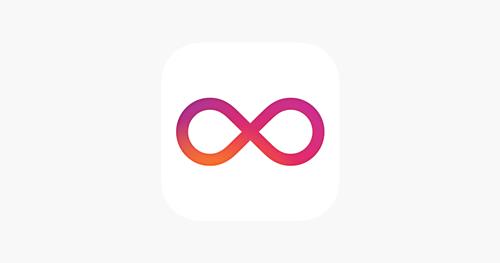
Ovo stvara mali video koji se stalno ponavlja. To je u biti gif, ali u formatu video datoteke. Imajte na umu da Boomerang ne dodaje zvuk vašem gifu, iako ga format datoteke možda podržava. Ovom metodom zapravo se ne snima nijedan video. Umjesto toga, niz fotografija se sastavlja kako bi se stvorio video.
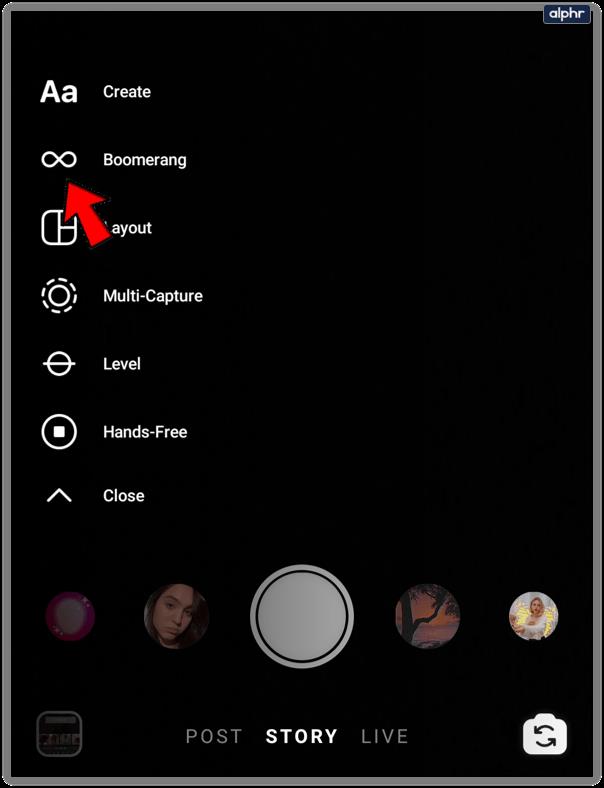
Nakon što je video sastavljen, možete pogledati pregled. Nakon toga od vas će se tražiti da odaberete način na koji ga želite podijeliti. Nakon odabira Instagrama, dobit ćete opciju da uredite svoj mini Boomerang video gif kao bilo koji drugi Instagram video. Možete dodati filtre, odabrati sličicu i tako dalje.
Uobičajena ikona kamkordera koja se prikazuje na sličicama videozapisa ne postoji ni u jednom Boomerang videu. Na neki način, zbog toga se još više osjeća kao animirani gif.
Naravno, nisu svi zadovoljni Boomerangom. Uglavnom zato što će svaki videozapis koji prenesete iz aplikacije imati vodeni žig "made with Boomerang." Također je važno napomenuti da je Boomerang ekskluzivan za iOS i da se može pronaći samo u Apple App Storeu .
Korištenje Gif web stranica
Giphy ima opsežne gif biblioteke. Imaju namjenske tražilice gifova s kojima ste bez sumnje upoznati. Ove web stranice omogućuju vam dijeljenje GIF-ova izravno u vašoj Instagram priči ili feedu.
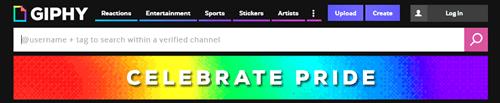
- Posjetite Giphyjevo web mjesto i pronađite najbolji gif koji će izraziti vaše raspoloženje
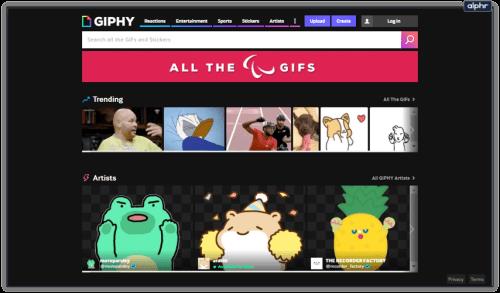
- Dodirnite gif
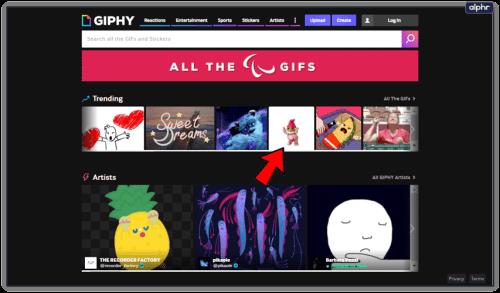
- Dodirnite "Ikona dijeljenja (ikona papirnatog aviona)"
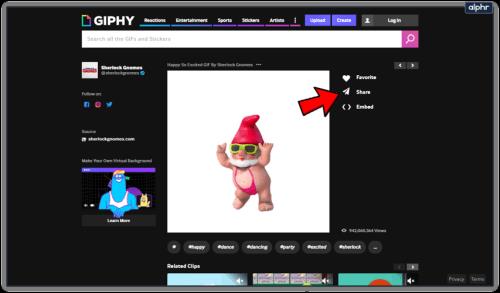
- Dodirnite ikonu "Instagram"
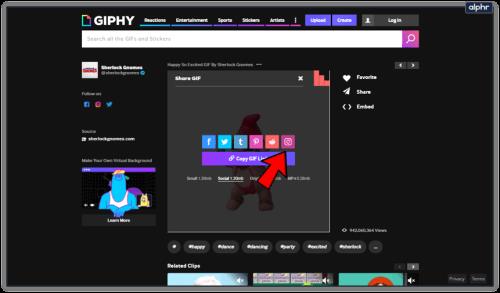
Možda se pitate kako to funkcionira ako Instagram nema izvornu podršku za gif datoteke. Odgovor je da Giphy, Tenor i druge tražilice gifova mijenjaju format gifova prije nego što ih uploaduju na Instagram.
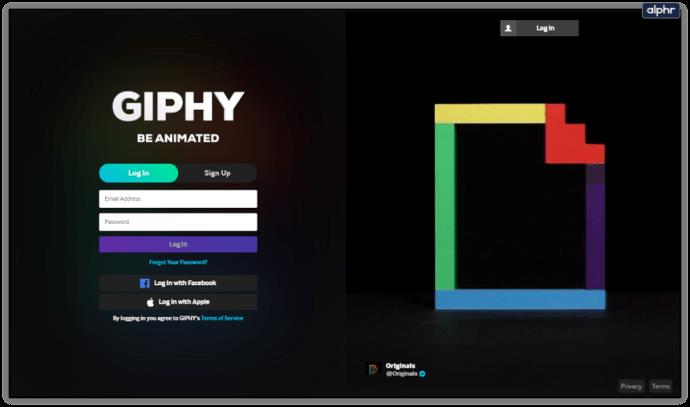
Oni u osnovi prenose gif kao mini video, bez potrebe da brinete o korištenju softvera za konverziju videa. Ta web-mjesta otkrivaju ograničenja koja ima svaka platforma društvenih medija i rade sve odgovarajuće izmjene ili pretvorbe umjesto vas.
Dodavanje gifova u priče
Instagram također ima gif naljepnice. Možete ih pronaći tako da dodirnete ikonu za stvaranje, a zatim dodirnete Gif opciju. Ovo otvara bazu podataka gif naljepnica, slično kao što možete tražiti gifove na Facebook chatu ili Messengeru.
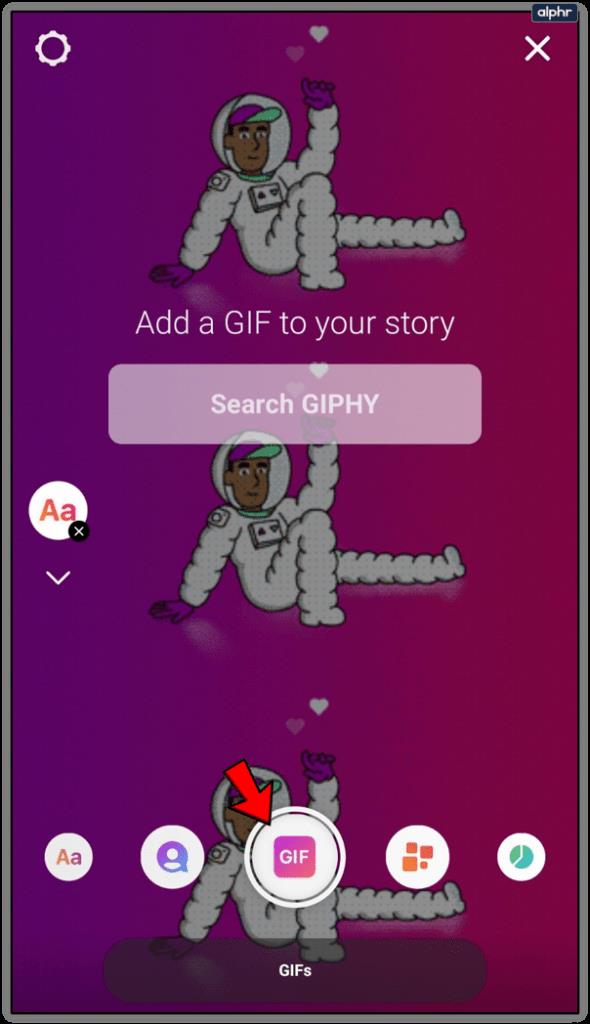
Pretražujte naljepnice prema ključnoj riječi i stisnite ih kako biste ih povećali ili smanjili. Također možete držati prst na naljepnici i mijenjati njen položaj na slici na koju ih želite dodati. Postoji mnogo naljepnica koje mogu izraziti vaše raspoloženje i dodati više konteksta priči ili videu.
Često postavljana pitanja
Evo još nekoliko odgovora o Gifovima i Instagramu:
Mogu li stvarati vlastite gifove?
Apsolutno! Možete izraditi vlastite gifove pomoću jednog od mnogih besplatnih mrežnih programa za izradu gifova i aplikacija dostupnih za Android i iOS. Zapravo imamo cijeli članak o tome kako izraditi vlastite GIF-ove , ali budući da ste ovdje, Giphy i Tenor izvrsni su resursi.
Osim Boomerang videa (koji naravno nije gif, ali vam daje mogućnosti prilagodbe) možete stvarati gifove online. Zapamtite, možda se neće pravilno učitati na Instagram ako ne slijedite gore navedene korake.
Hoće li Instagram ikada raditi s .gif formatima?
Iako ne postoje konkretni dokazi da će se odnos Instagram/gif poboljšati, postoji velika mogućnost da će u budućnosti postati jednostavniji. Facebooku je također trebalo neko vrijeme da radi s gifovima, a budući da tvrtka posjeduje Instagram, vjerojatno će programer ažurirati opciju u nekom trenutku.
Budući da su gifovi tako nevjerojatno korisni i zabavni, svi se možemo nadati da će uključiti format u budućem ažuriranju.
Zašto GIPHY radi s Instagramom, ali drugi kreatori gifova ne?
Ako vam se ne sviđa GIPHY ili ne želite otvoriti račun i prijaviti se, možda ste u potrazi za drugim kreatorima gifova koji rade s Instagramom. Mnoge od ovih drugih stranica nemaju opciju dijeljenja na Instagramu, dok neke, koje možete spremiti na svoj uređaj, ne učitavaju pravilno.
To se događa jer datoteke GIPHY-a zapravo nisu u .gif formatu. Malo je pogrešno, ali gifovi koje preuzimate (ili postavljate) s GIPHY-a su u MP4 formatu što ih čini kompatibilnima s Instagramom.
Kao što je ranije spomenuto, postoji previše besplatnih aplikacija i web stranica za izradu gifova da bismo ih sve pregledali u jednom članku, ali potražite na mreži neke koje nude kompatibilnost s Instagramom ako želite izbjeći GIPHY.
Koliko često koristite Gifove?
Iako mnogi ljudi vide da Instagram zaostaje za drugim platformama društvenih medija kada je riječ o prihvaćanju određenih formata datoteka, kao što vidite, postoji nekoliko rješenja u odjelu za gif datoteke.
Koliko često koristite gifove na Instagramu kako biste obogatili svoju priču ili objavili brzi odgovor? Smeta li vam činjenica da još uvijek nema izvorne podrške za gif datoteke? Ostavite nam svoje mišljenje u odjeljku za komentare u nastavku.